Žijeme v době, kdy je vždy co dělat, plánovat schůzky a setkávat se s lidmi. Proto je třeba mít nějaký kalendář nebo pomocníka, a to i pro ty nejsvětější úkoly.
Dobrým programem pro začátek je Microsoft Outlook, jeden z nejpopulárnějších správců osobních údajů na světě.
Mnoho uživatelů to samozřejmě může znát pro svou schopnost fungovat jako e-mailový klient. Jeho sada nástrojů však ukazuje, že slouží hlavně k lepší organizaci.
Problém je v tom, že organizování znamená pořádek a někteří uživatelé mají problémy se způsobem, jakým si Outlook objednává věci.
Zdá se, že pro některé uživatele, kdykoli vytvoří novou složku v Outlooku, nebude mezi ostatními uspořádána v abecedním pořadí. Místo toho bude jednoduše přidán do dolní části seznamu.
Před upgradem aplikace Outlook.com na začátku tohoto roku, který umožňoval speciální znaky ve jménech vlastních složek, byly všechny tyto složky automaticky seřazeny podle abecedy v Složky podokno. nyní, kdykoli však vytvořím novou složku zákazníka, bez ohledu na to, ve které další složce ji vytvořím, se jednoduše přidá - a trvale zůstane - pod všechny ostatní (již existující) složky, kde je vytvořena.
I když tato chyba neporušuje funkčnost složek, může to být trochu otravné.
V každém případě jsme vytvořili tento podrobný článek, který vám ukáže, jak znovu uspořádat složky aplikace Outlook podle abecedy.
Jak mohu znovu uspořádat složky aplikace Outlook podle abecedy?
1. Desktopový klient
- Zahájení Microsoft Outlook
- Přejít na Složka záložka
- Klikněte na Zobrazit všechny složky A-Z otočit to na
- Tím se vaše složky uzamknou v abecedním pořadí
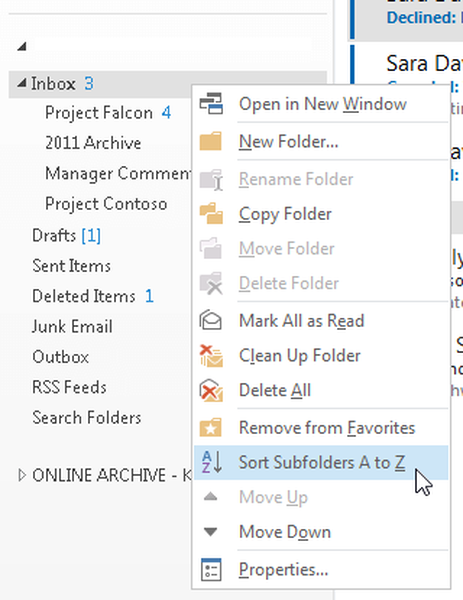
- Tím se vaše složky uzamknou v abecedním pořadí
Pokud je chcete uspořádat v určitém pořadí, postupujte takto:
- Přejít na Složka záložka
- Klikněte na Zobrazit Všechny složky A-Z otočit to vypnuto
- Klepněte pravým tlačítkem myši na složku ze seznamu složek
- Vybrat Posunout nahoru nebo Posunout dolů z místní nabídky
Hledáte alternativního e-mailového klienta k Outlooku? V tomto článku najdete naše nejlepší tipy.
1. Webový klient aplikace Outlook
Pokud k tomuto problému dochází u webového klienta Outlook, ke kterému přistupujete prostřednictvím prohlížeče, jednoduše se odhlaste a znovu se přihlaste. Vaše složky by nyní měly být ve výchozím nastavení uspořádány abecedně.
Podle těchto kroků by nyní měly být složky ve verzi Outlooku pro stolní počítače i webového klienta uspořádány abecedně.
Pokud znáte jiný způsob, jak vyřešit tento menší problém, sdílejte jej v sekci komentáře níže, aby si jej mohli vyzkoušet i ostatní uživatelé.
SOUVISEJÍCÍ VÝROBKY, KTERÉ BYSTE MĚLI KONTROLA:- Jak opravit Outlook nemůže upgradovat chybu databáze
- Zde je návod, jak trvale vyřešit problémy s Outlookem Meeting
- Opravte chyby aplikace Outlook pro pravidla pomocí těchto 5 řešení
- Průvodci Outlookem
 Friendoffriends
Friendoffriends



![Microsoft uvádí na trh Windows 8.1 Enterprise Preview [Stáhnout]](https://friend-of-friends.com/storage/img/images/microsoft-rolls-out-windows-81-enterprise-preview-[download].jpg)